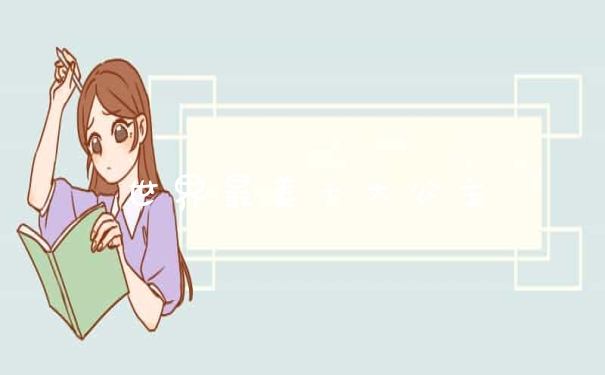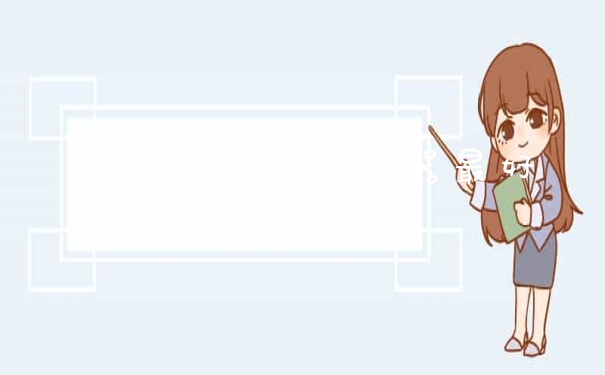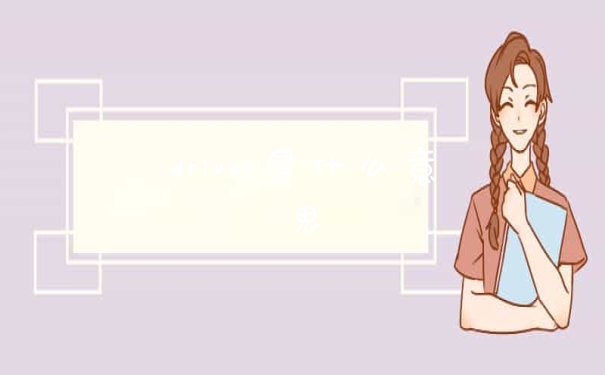两台电脑如何共享一台打印机操作步骤如下:
一,首先在已连接到打印机的电脑上操作,利用快捷键“Windows+X”打开下面选项,并点击“控制面板”(如下图)
二,然后点击“查看设备和打印机”(如下图)
三,然后利用鼠标右键点击已连接的打印机,并选择“打印机属性”(如下图)
四,点击“共享”(如下图)
五,然后将“共享这台打印机”前面的复选框勾上(如下图)
六,接着点击下面的“确定”(如下图)
七,接着发现已连接的那台打印机旁边有两个“人”头像,表示共享已经设置成功(如下图)
八,然后在另一台电脑上打开控制面板后点击“添加设备”(如下图)
九,然后会自动搜索附近的设备,选择刚才共享的打印机并点击“下一步”(如下图)
十,然后会提示已成功添加打印机了,点击“下一步”(如下图)
十一,然后即可成功设置两台电脑共享一台打印机,注意:两台电脑必须都在局域网工作组内。(如下图)
:
打印机一般在工作中常常会用到,而往往会因 为各种原因导致部分或都联不上,进行共享。
打印机共享是在局域网中(猫-计算机-打印机),以一台计算机联接打印机,然后共享权限,让其他计算机来访问此服务器计算机,通过服务器计算机进行打印机控制打印,所以要想其他计算机可以打印,必须要此服务器计算机始终开机状态。
了解了打印机的联接原理就很容易知道共享不了会出现的问题在哪里:
1. 服务器计算机
2. 其他计算机
3. 打印机
大多共享不了都是出在1和2上。
1和2之间会出现以下几种以下几种情况:
服务器计算机没有共享打印机;
1和2计算机之间的联接。通常出现查找不到共享计算机上的打印机就是这种情况。又有两种:第一是:工作组的配备,是否在一个工作组(按照提示进行工作组配设)
第二是:是否在一个网段内,就是ip的前三段一样(不一样就直接改ip号或把联接计算机的网线插在一个猫上。具体情况就不说了,知道原理就可以找到问题,针对处理。
如何设置两台电脑共享一台打印机
1.首先我们设置主电脑(将打印机设置为共享的电脑)。
在主电脑上,点击桌面左下角的“开始”菜单,选择“打印机和传真”;
2.弹出打印机窗口,我们右键单击,选择“打印机属性”,在属性窗口中再点击“共享”栏目,在共享这台打印机前的方框内打钩,然后点击“确定”;
3.接着我们打开控制面板,点击“选择家庭组和共享选项”;

4.在共享弹窗中,我们点击“更改高级共享设置”;
5.在启用网络发现、启用文件和打印机共享、关闭密码保护共享前打钩;
6.接着我们继续设置主机的guest访问权限,右键单击“计算机”,点击“管理”,下拉本地用户和组,选择“用户”;
7.双击Guest,在弹出的guest窗口中,把“账户已禁用”的“√”去掉;
这样我们就完成了主机电脑的完整设置。
8.接下来是客户端电脑的设置:
我们打开电脑开始菜单,在输入框内输入\\+主机电脑ip地址(比如:\\192.168.0.23),去搜寻主机电脑共享出来的打印机;
9.搜索一会,我们会看到弹窗内出现了主机共享出来的打印机了;
10.右键单击那个打印机图标,选择“连接”,然后按照提示安装驱动程序即可,这样我们就完成了2台电脑打印机的共享了。
两台台电脑都是无线网络怎么共享打印机
要设置多台计算机共享打印机,这些计算机需要位于同一个局域网内,然后具体步骤如下:
一、首先,在连接到打印机的计算机上设置打印机共享设置,打开此计算机的控制面板。
二、然后单击“硬件和声音”中的“查看设备和打印机”。
三、进入“设备和打印机”页面后,右键单击要共享的打印机按钮,将显示下图所示的选项。将此打印机设置为默认打印机后,再次单击打印机属性。
四、输入打印机属性后,单击“共享”按钮以输入共享页设置。
五、在“共享设置”页上,勾选“共享此打印机”选项,填写共享名称,然后单击“确定”。
六、局域网中的其他计算机单击“控制面板”的“设备和打印机”页上的“添加打印机”,计算机将自动搜索局域网中的打印机,搜索此设备后,将其设置为默认打印机并安装驱动程序,然后可以使用此打印机进行打印。
两台电脑共享打印机操作步骤如下:
1、将打印机的OK键按下,进入打印机的菜单页,找到恢复系统默认设置,点击确定,保存后,将打印机和无线路由器的任一出线端口用一根网线连接,连接好后,无线路由器会给打印机重新分配一个新的IP,进菜单里面查看新的IP,如192.168.1.102(或者菜单里打印一份自测配置页查看IP),然后进菜单里面的网络设置–TCP/ip设置-手动设置-设置好刚刚自测页上的IP(192.168.1.102)后设置好子网掩码255.255.255.000,然后设置网关(eg.192.168.1.1),保存
2、打印机已经固定好了IP,安装好打印机后,下面来给每台电脑新添加一个端口:首先进入打印机界面,将刚刚我们配置好的打印机改成默认打印机(查看任务里关闭所有任务,要不然不会有绿色对勾。)
3、右击对应打印机,选择“打印机属性”– 端口 — 添加端口,
4、选择第三个
5、后来下一步,填好打印机的IP后,再下一步,一直到结束,
6、完成后 应用,再确认。OK,好了 ,其他电脑也都按此步骤添加端口即可直接无线使用打印机。
以上就是关于两台电脑如何共享一台打印机?全部的内容,如果了解更多相关内容,可以关注我们,你们的支持是我们更新的动力!